3 metody přehrávání videa MKV v programu Windows Media Player pomocí správného kodeku
MKV, zkratka Matroska Multimedia Container, je bezplatný a otevřený formát souboru kontejneru, který obsahuje řadu video, audio, obrázků a titulků v jednom souboru. Soubory MKV se běžně používají k ukládání videoklipů, filmů a televizních pořadů. Někteří uživatelé systému Windows 8/7 si stěžují, že nemohou přehrávat video MKV ve výchozím přehrávači videa - Windows Media Player.
Pravdou je, že Windows Media Player nepodporuje rozdělení (otevírání) kontejnerů MKV. Pokud si přesto chcete přehrávat videa MKV v programu Windows Media Player, měli byste nainstalovat správný kodek MKV pro Windows Media Player. V tomto článku vám řekneme, kde najdete kodek MKV pro Windows Media Player a další způsoby přehrávání videí MKV v programu Windows Media Player.
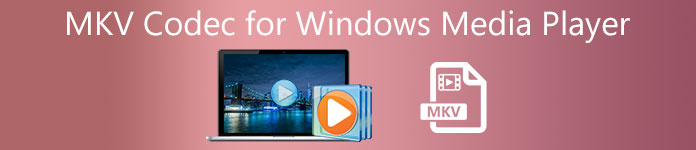
Část 1. Kam stáhnout kodek MKV pro Windows Media Player
Chcete-li přehrávat videa ve formátu MKV Windows přehrávač médií, musíte nainstalovat odpovídající kodek. Zde jsou 3 oblíbené balíčky kodeků pro Windows Media Player. Můžete si stáhnout a nainstalovat kodek MKV pro Windows Media Player.
1. Sada kodeků Media Player
Kodeková sada Media Player je univerzální sada kodeků pro Windows Media Player. Používá se k uložení moderních video a zvukových souborů. Je kompatibilní s Microsoft Windows 10, 8.1, 8, 7, Vista, XP, 2000, 2008, 2003. Můžete si stáhnout Media Player Codec Pack a získat kodeky jako MKV, XviD, VOB, EVO, HEVC, M2TS, IVF, BDMV, MP4, MOV, WEBM, FLV atd. Pro Windows Media Player 12, 11 nebo 10.
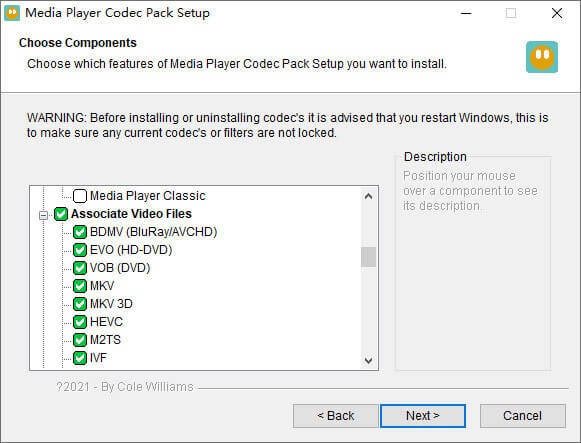
2. CCCP (Combined Community Codec Pack)
Combined Community Codec Pack je balíček pro přehrávání pro Windows. Poskytuje komplexní sadu kodeků, které umí přehrávat jakýkoli druh video souborů jako MKV, MP4, MOV, VOB atd. V programu Windows Media Player. Je kompatibilní s Windows 10/8/7, WindowsVista, Windows XP, Windows 2000. Tuto aplikaci si můžete snadno stáhnout z oficiálních webových stránek zdarma.
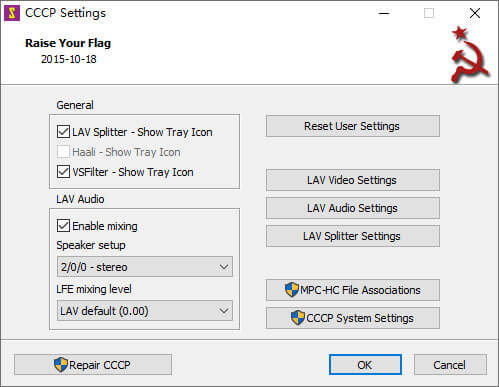
3. ffdshow
Ffdshow je pokročilý balíček přehrávání pro kodek Windows, který podporuje většinu zvukových a video formátů. Můžete si nainstalovat správný kodek pro h.264, MPEG-4, H.263, VP3, Theora, SVQ3, MP3, AC3, DTS, AAC a další. Poskytuje také filtry pro změnu velikosti, odstranění prokladu a zobrazení titulků atd. Můžete si stáhnout ffdshow a nainstalovat správný kodek MKV pro Windows Media Player.
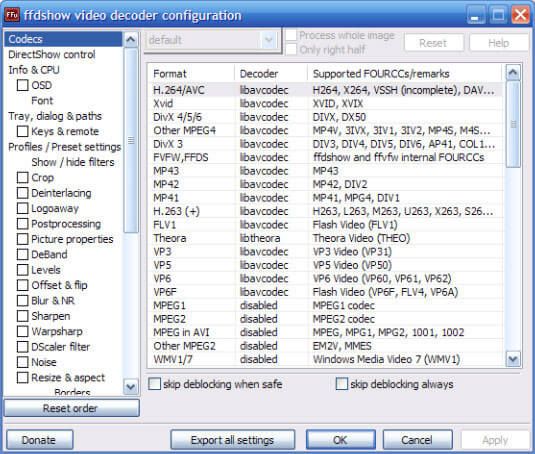
Část 2. Převod MKV pro přehrávání v programu Windows Media Player
Přestože program Windows Media Player video MKV nepodporuje, můžete jej převést do formátů podporovaných programem Windows Media Player. Jak víme, Windows Media Player 12 má zabudovanou podporu pro většinu video a audio formátů jako MPEG, WMV, AVCHD, WMA, AAC, 3GP atd. Video Converter Ultimate, můžete převést video MKV do libovolného video / audio formátu, včetně MP4, AVI, MOV, WMV, MKV, MPEG, MP3, FLAC atd.
Stažení zdarmaPro Windows 7 nebo novějšíBezpečné stahování
Stažení zdarmaPro MacOS 10.7 nebo novějšíBezpečné stahování
Krok 1. Kliknutím na tlačítko Stáhnout stáhněte aplikaci Video Converter Ultimate do počítače. Spusťte tento převodník MKV a klikněte na Přidat soubory tlačítko pro přidání videí MKV do programu.
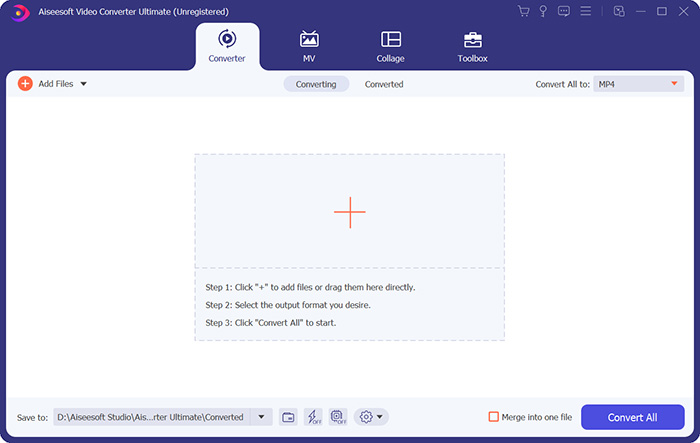
Krok 2. Klikněte na šipku rozevíracího seznamu vedle Převést vše naa vyberte MP4 nebo jiné formáty z Video záložka.

Krok 3. Poté můžete přejít do oblasti Uložit do dole a vybrat cestu pro převedené video MKV. Nakonec klikněte na Převést vše tlačítko pro spuštění převodu MKV na MP4 v počítači.

Po dokončení převodu můžete přehrávané převedené video MKV přehrát v programu Windows Media Player. Pokud chcete video MKV před převodem dále vyleštit, můžete kliknout na ikonu Upravit v hlavním rozhraní a video MKV otočit, oříznout, vodoznak, přidat titulky a použít další filtry.
Část 3. Hrajte MKV s alternativou Windows Media Player
Co když Windows Media Player nefunguje zatímco máte převedený soubor MKV? Přehrávání MKV na Windows Media Player mohou bránit jakékoli faktory. Pokud nechcete instalovat určitý kodek pro Windows Media Player, můžete místo toho zkusit jiný videopřehrávač MKV. Přehrávač videa FVC zdarma je online videopřehrávač MKV, který vám pomůže přehrávat jakékoli multimediální soubory ve všech formátech, jako jsou MKV, MP4, FLV, MOV, AVI, 3GP, MP3, AAC atd. Na základě technologie HTML 5 tento videopřehrávač MKV podporuje plynulé přehrávání všech souborů MKV. ve vašem prohlížeči. Neexistuje žádné další stažení balíčku, nákup nebo registrace.
Krok 1. Přejděte na oficiální webovou stránku FVC Free Video Player. Klikněte na ikonu Hrát si Nyní tlačítko ke stažení a instalaci spouštěče do počítače.

Krok 2. Můžete kliknout na Otevřít soubor tlačítko v hlavním rozhraní pro přidání videa MKV do alternativy Windows Media Player.

Krok 3. Jakmile naimportujete video MVK, bude se automaticky přehrávat na vašem počítači. Během přehrávání můžete přejít na Řízení karta pro přehrávání, zastavení, vpřed nebo vzad při přehrávání videa MKV.

Nenechte si ujít: Jak přehrávat DVD na Windows Media Player?
Část 4. Nejčastější dotazy k kodeku MKV pro Windows Media Player
Který přehrávač médií může přehrávat kodek MKV?
Existuje mnoho hráčů, kteří podporují kodek MKV, včetně VLC Media Player, Media Player Classic, KMPlayer, MX Player, MKPlayer, Zoom Player, 5K Player, GOM Player atd.
Jsou soubory MKV menší než MP4?
Soubor MKV má obvykle velkou velikost souboru než MP4, protože obsahuje více zvukových stop, stop titulků a další funkce. Ačkoli je soubor MP4 uchováván v malé velikosti, zachovává vysokou kvalitu jako MKV. Je to proto, že dva formáty kontejnerů MKV a MP4 mohou zapouzdřit stejné video a zvuk.
Přehrává VLC Media Player soubory MKV?
Ano. Přehrávač VLC Media Player dokáže rozpoznat a přehrát téměř všechny formáty videa a zvuku, včetně MKV. Pokud se soubory MKV nepodaří přehrát ve VLC Media Player, můžete nainstalovat kodek MKV nebo vyzkoušet jiné přehrávače MKV, jako je FVC Free Video Player.
Závěr
Soubory MKV mohou podporovat bezztrátovou kvalitu a obsahují neomezené množství obrázků, videí a zvuku. Je nepříjemné, že MKV nemůže hrát ve Windows Media Player 12, výchozím přehrávači médií pro Windows. Můžete zkusit nainstalovat kodek MKV pro plynulé přehrávání nebo převést MKV do jiných video formátů. Pokud vás program Windows Media Player unavuje, můžete vyzkoušet jiný videopřehrávač MKV, jako je bezplatný videopřehrávač FVC. Doufám, že váš problém byl dokonale vyřešen.



 Video Converter Ultimate
Video Converter Ultimate Screen Recorder
Screen Recorder



